Il y a beaucoup de joueurs qui veulent savoir comment résoudre les problèmes de connexion dans Call of Duty Warzone. Evidemment, quand on veut jouer pendant un moment, avoir des problèmes de connexion n’est pas vraiment agréable. Heureusement, il est très facile de le résoudre.
Correction de l’erreur “Connexion aux services en ligne” dans Warzone
Warzone est un jeu constamment mis à jour et qui propose en permanence du nouveau contenu. Cependant, de nombreux joueurs ne peuvent pas en profiter sans interruption en raison de problèmes de connexion.
Soit vous avez affaire à l’erreur «La connexion au serveur de jeu Blizzard a été perdue. Veuillez quitter et réessayer. Code d’erreur: BLZBNTBGS00000001 ou BLZBNTBGS0000003F8«Ou vous avez simplement d’autres problèmes de connexion dans COD Warzone.
Il existe un moyen de résoudre pratiquement n’importe lequel et nous le verrons un peu ci-dessous pour PC / Windows, Playstation 4 et Xbox One.
Playstation 4
Depuis l’écran d’accueil, nous allons aller dans Paramètres> Réseau> Afficher l’état de la connexion. Ici, nous devrons noter les informations suivantes: adresse IP, masque de sous-réseau et passerelle par défaut. Nous aurons besoin de ces informations plus tard.
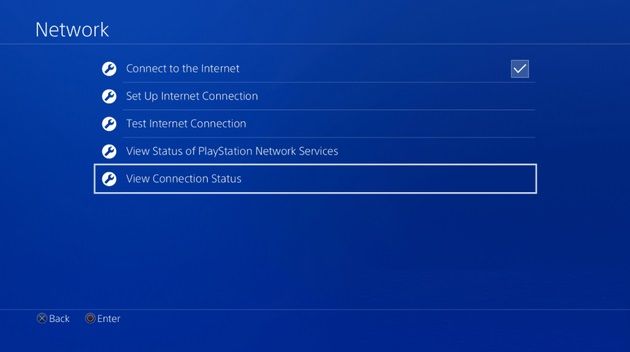
Nous allons revenir à l’écran Réseau et cette fois, nous allons Réseau> Configurer la connexion Internet. Nous devrons choisir quel type de connexion nous avons, cela peut être le Wifi ou par Ethernet (câble). Ensuite, il nous demandera comment nous voulons configurer la connexion Internet, nous allons choisir “Personnalisé”.
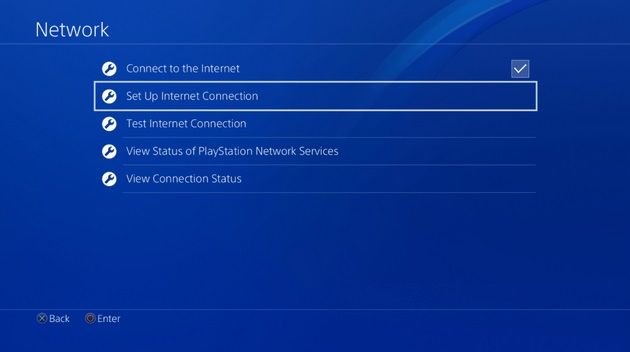
Dans la section “Configuration de l’adresse IP”, nous devrons sélectionner “Manuel”. Ensuite, nous allons entrer les informations sur l’adresse IP, le masque de sous-réseau et la passerelle par défaut que nous avons noté précédemment.
Dans le DNS primaire et le DNS secondaire, nous pouvons entrer certains de ceux que nous vous laisserons plus ci-dessous:
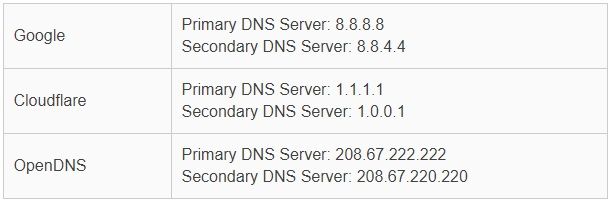
Ensuite, nous allons simplement devoir cliquer sur “Suivant” et définir la configuration MTU sur automatique. Pour finir, nous allons tester la connexion en cliquant sur “Tester la connexion internet”.
Xbox One
Nous allons ouvrir “Système” puis sélectionner “Paramètres”. De là, nous devrons aller dans Réseau> Configuration réseau. Dans la configuration avancée, nous devrons choisir Configuration DNS> Manuel.
Ici, nous allons devoir entrer un DNS primaire et un DNS secondaire. Pour cela nous vous laissons la liste de possibilités suivante. Dans mon cas personnel, Google m’a donné d’excellents résultats.
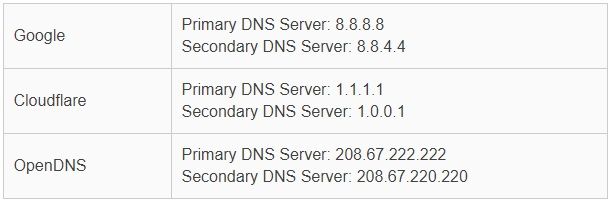
PC / Windows
Sur PC, nous pouvons également changer le DNS Windows, même Internet en général fonctionnera beaucoup mieux. Pour cela, nous appuyons sur “Démarrer” et nous allons écrire “Voir les connexions réseau” puis nous donnons “Entrée”.
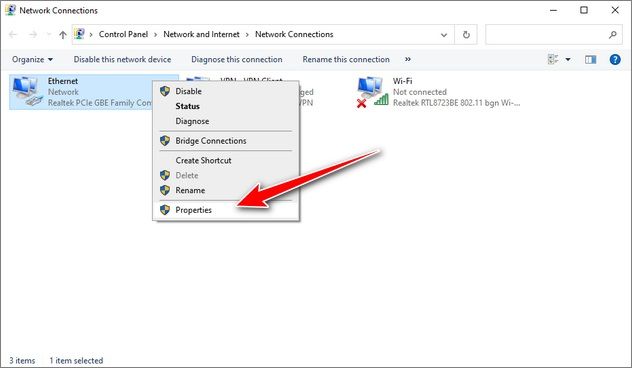
Nous allons devoir cliquer sur le bouton droit de la connexion que nous utilisons, cela peut être “Ethernet” si vous êtes câblé ou “Wifi” si c’est sans fil et nous cliquons sur “Propriétés”.
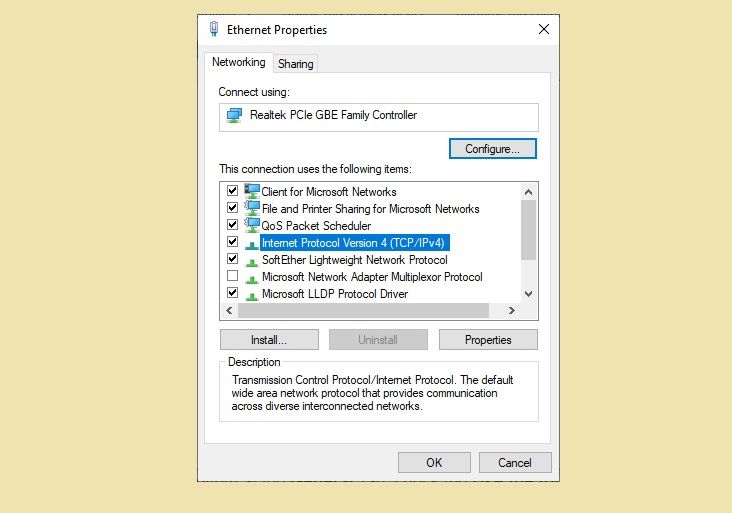
Nous allons sélectionner l’option “Internet Protocol version 4 (TCP / IPv4)” puis nous cliquons sur le bouton “Propriétés” en bas.
Une nouvelle fenêtre s’ouvre et dans l’onglet “Général” nous devrons cocher l’option “Utiliser les adresses de serveur DNS suivantes” en bas de cette fenêtre.
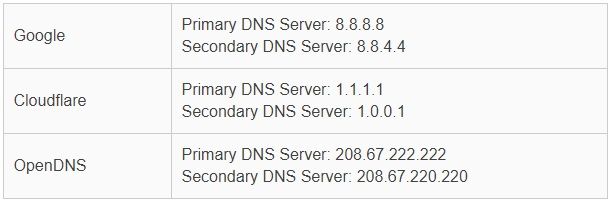
Les deux cases ci-dessous sont activées et nous devrons saisir le serveur DNS primaire et secondaire. Encore une fois, nous vous laissons la liste ci-dessous.
Partage-le avec tes amis!
